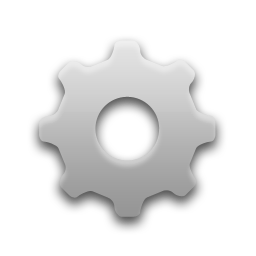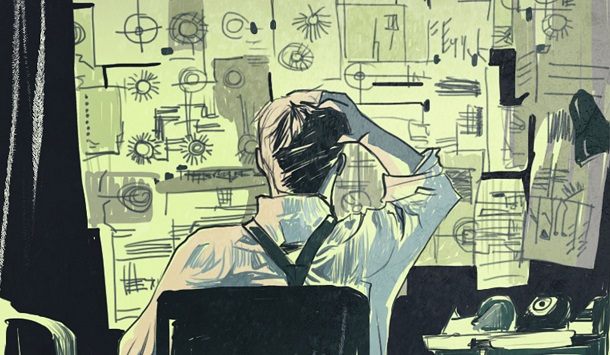
Як навчитися шифрувати електронні повідомлення: відеоінструкція
Виділіть її та натисніть Ctrl + Enter —
ми виправимo
Як навчитися шифрувати електронні повідомлення: відеоінструкція
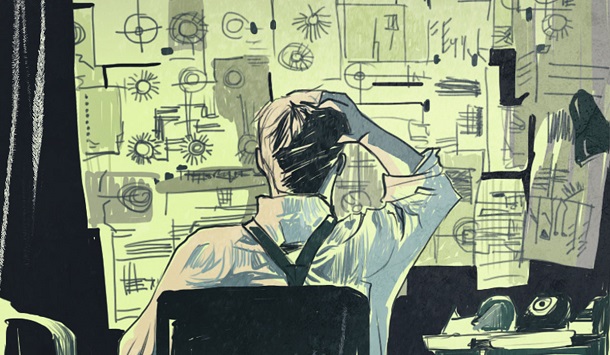
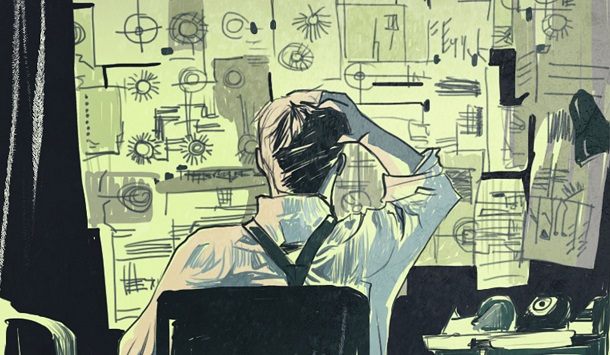
Якщо вас непокоїть, що ваше електронне листування про фігурантів розслідування або важливі документи можуть перехопити спецслужби, хакери чи будь-які інші треті особи, то вам слід подумати про шифрування повідомлень. Ці покрокові відео й текстові інструкції щодо PGP-шифрування покажуть, як легко зберегти вміст листування конфіденційним.
Перевага криптографії (з гр. krypto – таємно та grafo – письмо: таємне писання) полягає в тому, що відправник шифрує текст і вкладені файли листа винятково під одержувача. І тільки одержувач може його прочитати, використавши спеціальні програми для дешифрування. Навіть якщо зламають вашу електронну скриньку або вкрадуть ноутбук, зловмисники не зможуть прочитати листи без паролю або шифрів. Без кодів слово буде набором незрозумілих символів, на кшталт hQIMA3MWKEvkL…
PGP – це назва давньої програми, яка означає Pretty Good Privacy, або «досить добра приватність». Принцип кодування полягає у використанні пари ключів: приватного й публічного. Кожен має їх два, і вони працюють лише в парі. Ключі є, по суті, унікальним набором багатьох символів. Приватний ключ не можна нікому передавати, бо за його допомогою відбуватиметься шифрування. Публічний ключ можна дати кому завгодно. Для надсилання вам закодованого меседжу відправникові треба знати публічний ключ, який, власне, і шифруватиме повідомлення. Секрет у тому, що тільки другий ключ пари, приватний, зможе дешифрувати зміст листа. Приватний ключ зберігає надійний пароль.
Шифруванню підлягатиме тільки сам текст листа, водночас імена відправника й отримувача, а також тема листа залишаться незашифрованими.
Ще одна перевага PGP – цифровий підпис. Під час надсилання повідомлення ви підписуєте його унікальним кодом, який є аналогом вашого підпису на папері. Присутність цифрового підпису унеможливлює махінації від вашого імені, а також засвідчує єдиного автора листа.
Ваша безпека та конфіденційність мають ціну. PGP не є простим для опанування. Однак після першого вдало закодованого листа другий надішлете кількома кліками. Цю інструкцію було протестовано на ОС Windows 10 і запозичено із сайту Surveillance self-defence
Інсталяція додаткових програм
Спочатку завантажимо три програми: GPG, Mozilla Thunderbird та Enigmail.
- GPG (GNU Privacy Guard) – програма, яка шифруватиме ваші листи, і ніхто без спеціальних ключів-кодів не зможе їх прочитати (більше про неї – на офіційному сайті). Завантажити її можна на сайті Gpg4win, клікнувши на велику зелену кнопку Download GPG4win. Потім виберіть останню доступну версію (найвища зелена кнопка). Опісля вас запитають, чи не хочете щось за неї заплатити. Якщо ні, то прокручуйте повзунок максимально ліворуч до позначки «0» і тисніть одразу під ним на лінк для початку завантаження (або просто перейдіть за цим лінком). Інсталюйте програму в режимі за умовчанням.
- Mozilla Thunderbird – поштова клієнтська програма, через яку можна надсилати й отримувати листи без допомоги браузера (аналог Microsoft Outlook). Програма безкоштовна, і дістати її можна на сайті Mozilla, натиснувши на кнопку «Завантажити». Також здійсніть стандартну інсталяцію.
- Enigmail – додаток до Mozilla Thunderbird, який поєднуватиме попередні дві програми. Поки що просто завантажте його на сайті додатку й запам’ятайте його місце збереження на комп’ютері.
Отже, усі необхідні програми завантажено та майже встановлено.
Налаштування Mozilla Thunderbird
Далі слід з'єднати вашу актуальну електронну скриньку з Mozilla Thunderbird. Ось інструкція, як це зробити.
Аби переконатися, що все працює, подивіться, чи папка «Вхідні» поновилася останніми листами та чи можете ви надіслати з Mozilla Thunderbird комусь листа. У моєму випадку виникла проблема з надсиланням. Після зміни «Безпеки з'єднання» для вихідного SMTP-серверу все запрацювало. Якщо виникають будь-які технічні проблеми, то на сайті Mozilla описано шляхи їх розв’язання (ось іще інструкції для власників Gmail).
Встановлення Enigmail
Переконавшись, що Mozilla Thunderbird приймає та надсилає повідомлення, треба встановити раніше завантажений додаток Enigmail.
Після активації додатку нам потрібна пара ключів для шифрування й дешифрування повідомлень. Сертифікат потрібен для відкликання ключа на випадок втрати одного з них або оприлюднення приватного ключа.
Відеоінструкція зі встановлення ключів
Тепер у вас є два ключі: приватний і публічний. Приватний потрібен, щоб надіслати й прочитати від когось шифрованого листа. Нікому його не передавайте. Публічний ключ доступний кожному, щоб надсилати вам закодовані повідомлення. Можете давати його будь-кому. Зробити це можна в кілька способів: або надіслати його поштою прикріпленим файлом, або зберегти в публічну базу, або скопіювати в буфер і надіслати (опублікувати) як текст. Оприлюднення публічного ключа нічим не загрожує вам, але подумайте, чи треба вам, щоб усі знали його. З відкритої бази вже потім не забрати ключа (тільки встановивши нову пару). Можливо, є сенс просто надсилати публічний ключ тим, із ким будете листуватися зашифрованими повідомленнями?
Відеоінструкція з оприлюднення (експорту) вашого ключа
Або ж під час написання звичайного листа натиснути кнопку Attach My Pulic Key.
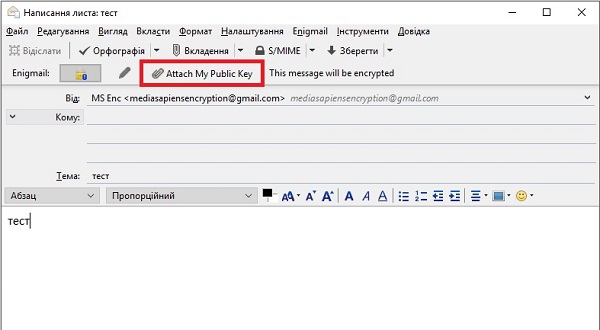
Щоб надіслати комусь повідомлення, треба імпортувати його публічний ключ. Програма збереже ключі користувачів, тому їх не треба буде шукати щоразу. Ось як це можна зробити.
Написання шифрованого листа
Тепер у нас усе готове, щоб надіслати зашифроване повідомлення або дешифрувати його. На відео демонстровано цей процес, а також те, що буде, коли ви спробуєте прочитати листа без коду зі звичайної пошти в браузері (Gmail у цьому разі).